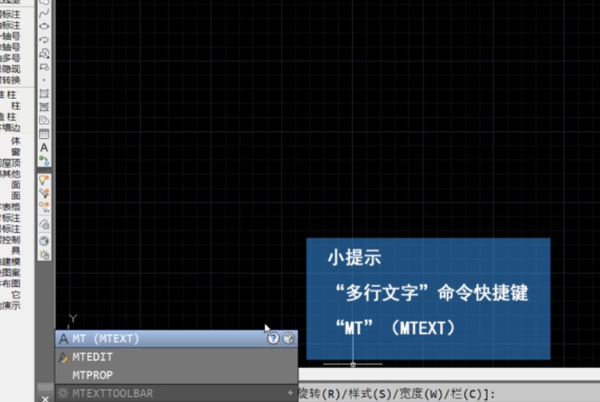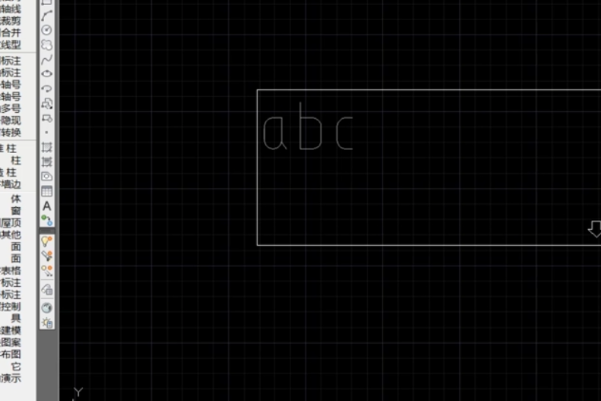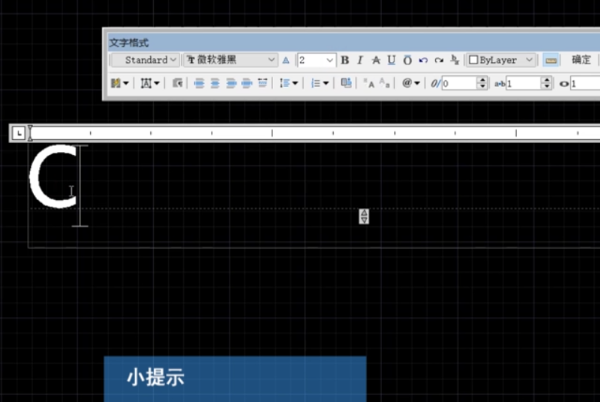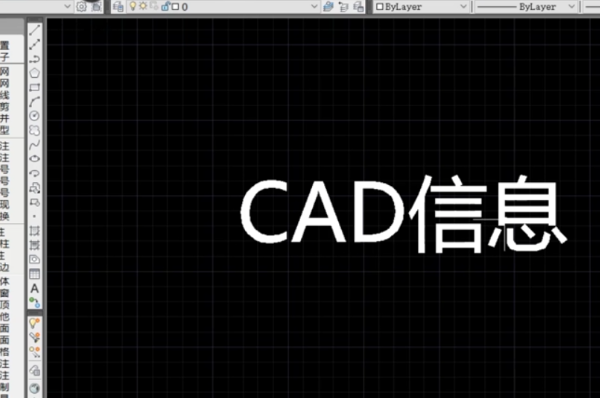AutoCAD2014怎么输入文字?-AutoCAD2014输入文字教程攻略
时间:2022-11-16来源:华军软件教程作者:蓝瘦香菇
小伙伴们知道 AutoCAD2014怎么输入文字吗?今天小编就来讲解AutoCAD2014输入文字教程攻略,感兴趣的快跟小编一起来看看吧,希望能够帮助到大家呢。

1、首先打开AutoCad2014,进入到Cad的绘图工作区,输入“多行文字”命令快捷键“MT”,按下空格键确定命令,即可进入到“多行文字”的输入命令中;
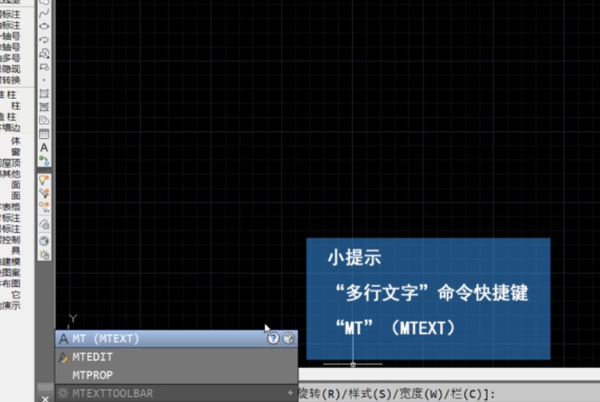
2、按住鼠标左键,绘制一个区域,作为文字输入框;
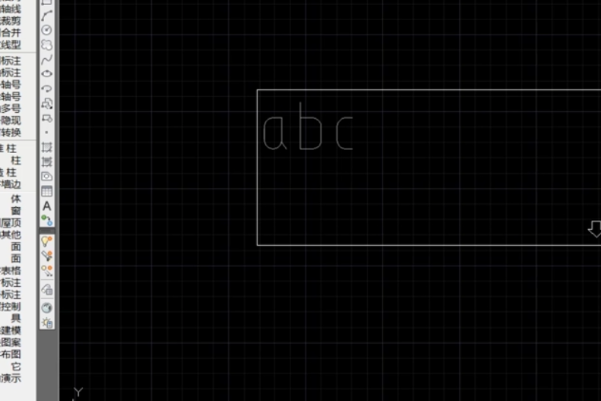
3、绘制完成后,就会自动显示文字设置栏,以及文字输入光标,设置需要的文字样式、大小等属性后,即可直接输入文字信息;
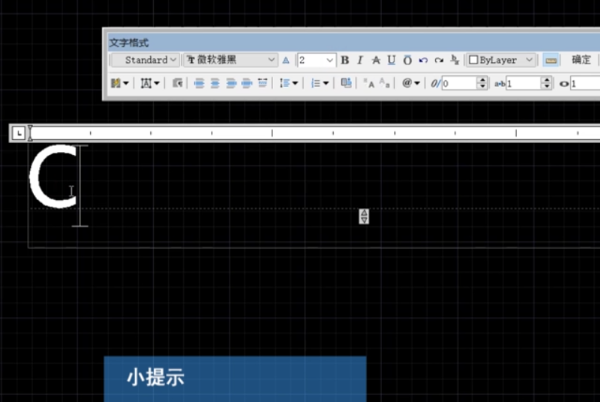
4、然后使用鼠标左键点击绘图区其他位置,即可完成文字输出。
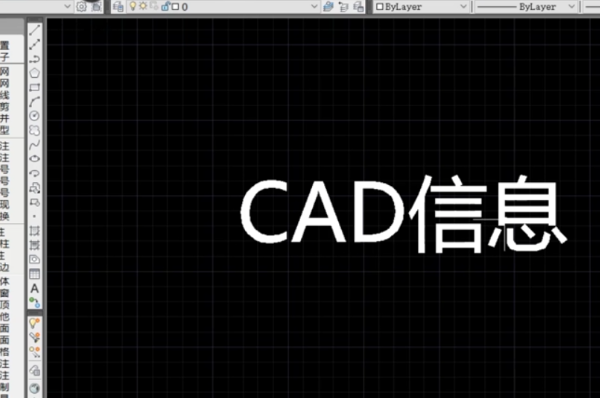 以上就是小编给大家带来的AutoCAD2014输入文字教程攻略的全部内容,希望能够帮助到大家哦。
以上就是小编给大家带来的AutoCAD2014输入文字教程攻略的全部内容,希望能够帮助到大家哦。
热门推荐
-
UG NX 12.0
版本: 官方版大小:5.37GB
UGNX12.0官方版是款专门为3D图形图像制作所打造仿真设计工具。UGNX12.0电脑版为用户的产品设计及加...
-
Adobe Illustrator
版本: 官方版大小:2.6 MB
AdobeIllustrator是由Adobe公司推出的一款非常专业实用的图形图像处理工具。AdobeIllustratorCS5功能...
-
浩辰CAD
版本: 2026大小:509MB
浩辰CAD2026是一款具有自主核心技术、国际领先、可以完美平替AutoCAD的2DCAD平台软件。深度...
-
浩辰CAD看图王
版本: 9.7.0大小:4.25MB
浩辰CAD看图王是由苏州浩辰软件股份有限公司出品的一款互联网CAD看图软件,这公司从1992...
-
浩辰CAD看图王
版本: 9.7.0大小:4.25MB
浩辰CAD看图王是浩辰软件旗下集快速看图、DWG高级制图于一体的CAD工具,主打跨终端(手机/电脑/网页版)云端...